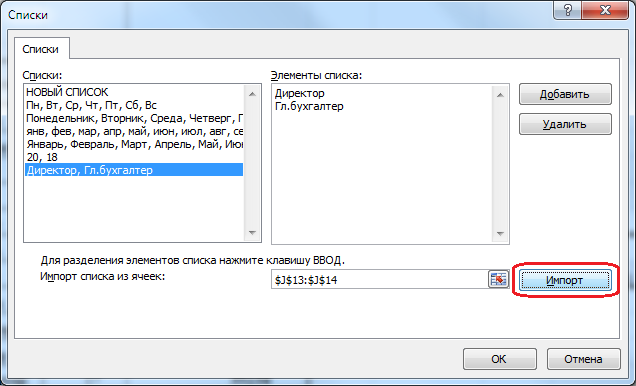Сортировка списков
В Excel имеются многочисленные способы сортировки (упорядочения) интервалов ячеек. Возможна сортировка по строкам или по столбцам, по возрастанию или по убыванию, с учетом или без учета прописных букв. Список можно сортировать в алфавитном, числовом или хронологическом порядке (не более чем по трем полям в Excel 2003, не более чем по 64 полям в Excel 2007). Для каждого столбца можно задать возрастающий или убывающий порядок сортировки.
Сортировка по одному полю
Выделяем в нужном поле списка любую ячейку.
- В порядке возрастания. На вкладке Данные в группе Сортировка и фильтр щелкаем по кнопке
 (Сортировка от минимального к максимальному для числового поля, Сортировка от А до Я для текстового поля, Сортировка от старых к новым для поля представленного в формате Дата).
(Сортировка от минимального к максимальному для числового поля, Сортировка от А до Я для текстового поля, Сортировка от старых к новым для поля представленного в формате Дата). - В порядке убывания. На вкладке Данные в группе Сортировка и фильтр щелкаем по кнопке
 (Сортировка от максимального к минимальному для числового поля, Сортировка от Я до А для текстового поля, Сортировка от новых к старым для поля представленного в формате Дата).
(Сортировка от максимального к минимальному для числового поля, Сортировка от Я до А для текстового поля, Сортировка от новых к старым для поля представленного в формате Дата).
Сортировка по двум и более полям
Выделяем в первом поле списка любую ячейку.
На вкладке Данные в группе Сортировка и фильтр щелкаем по большой кнопке Сортировка:
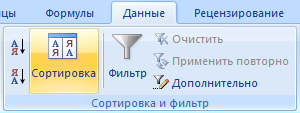
Появится диалоговое окно Сортировка:
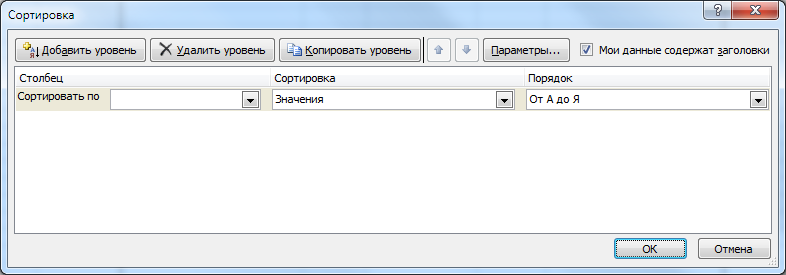
Первоначально задан один уровень сортировки для выбранного поля. Можно добавлять новые уровни, изменять условия, копировать и удалять уровни.
Для каждого уровня сортировки можно выбрать:
- Столбец – заголовок столбца (например, Должность);
- Сортировка – по умолчанию Значения (также можно задать другие критерии сортировки: Цвет ячейки, Цвет шрифта, Значок ячейки);
- Порядок – по возрастанию (По возрастанию, От А до Я, от старых к новым) или по убыванию (По убыванию, От Я до А, от новых к старым).
Например:
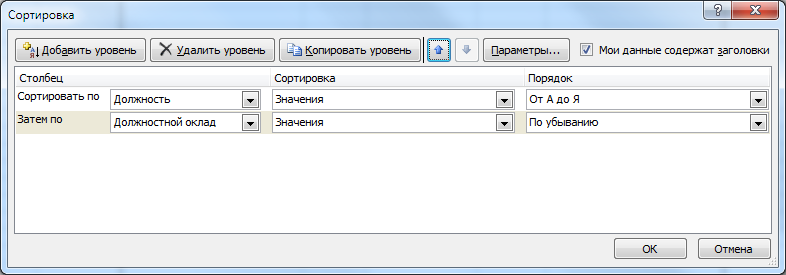
Также можно задать дополнительные параметры сортировки, щелкнув по кнопке Параметры…:

“Галочка” в пункте Учитывать регистр при сортировке в алфавитном порядке выведет записи со словами набранными строчными буквами раньше, чем слова набранные прописными буквами.
Результаты сортировки проверяем сразу же, и, если они нас не устраивают, то используем кнопку Отменить (<Ctrl>+<z>).
Если необходимо отсортировать только часть списка, то вначале выделяют нужные строки и столбцы.
Сортировка по пользовательскому списку
В Excel можно определить пользовательский порядок сортировки, например, упорядочить названия магазинов Самары по заданным районам.
Для такой сортировки как обычно выделяем в поле списка любую ячейку и вызываем диалоговое окно Сортировка:
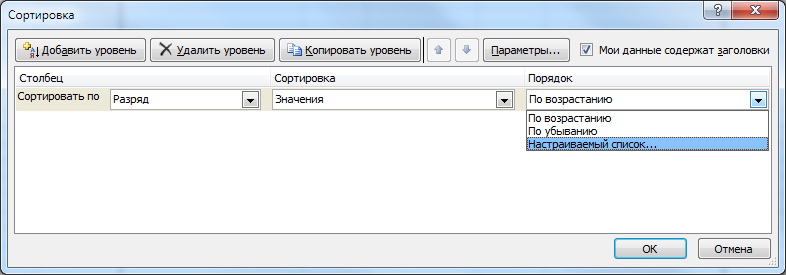
В меню Столбец выбираем заголовок (например, Разряд). В меню Порядок выбираем пункт Настраиваемый список…:
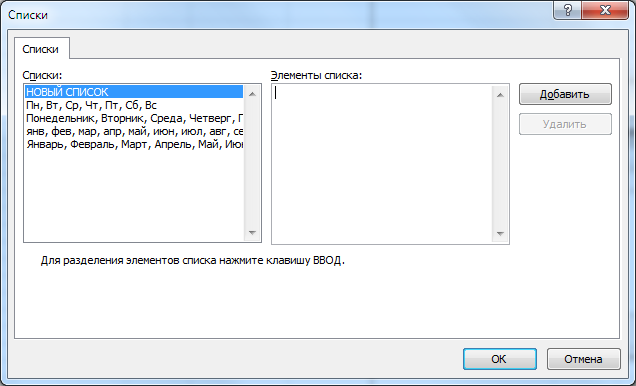
Слева выбираем НОВЫЙ СПИСОК, затем в окне Элементы списка набираем несколько элементов, после каждого нажимаем клавишу <Enter>:
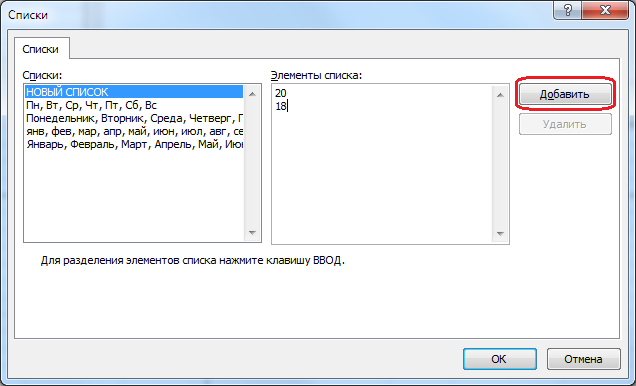
В конце нажимаем кнопку Добавить и OK. После этого новый список для сортировки появится в диалоговом окне Сортировка:
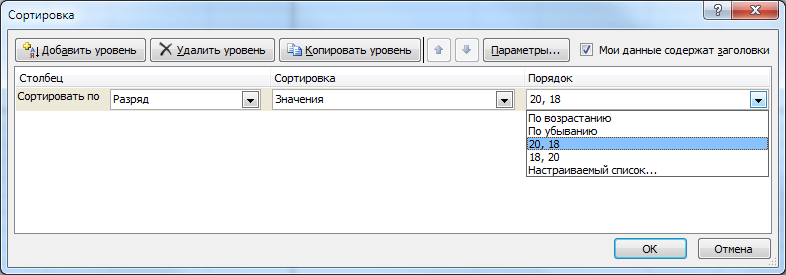
Другой способ формирования пользовательского списка - импорт данных с рабочего листа. Для этого выделяем непрерывный диапазон ячеек, содержащий требуемые значения, затем - кнопка Office  → внизу Параметры Excel → слева Основные
→ справа кнопка Изменить списки:
→ внизу Параметры Excel → слева Основные
→ справа кнопка Изменить списки:
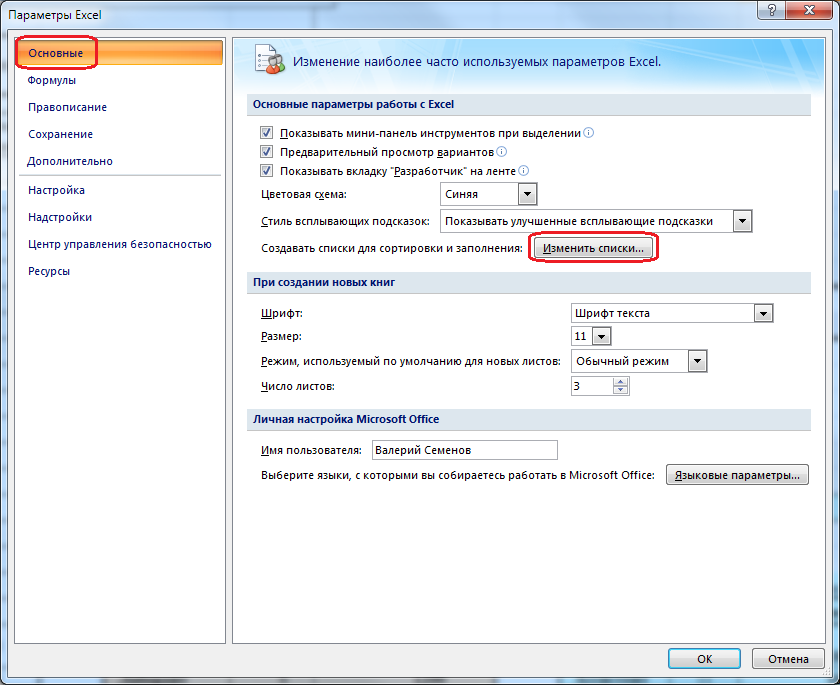
Откроется окно Списки, которое отличается от рассмотренного ранее только наличием кнопки Импорт. Она нам и нужна: